win11无法打开ie浏览器怎么办 win11无法使用ie浏览器处理方法
更新时间:2022-09-01 09:38:46作者:xinxin
虽然微软已经停止了对ie浏览器的技术支持,但是现阶段依旧有很多用户都会选择使用这款浏览器来操作,不过近日有用户的win11系统在安装ie11浏览器之后却总是打不开,对此win11无法打开ie浏览器怎么办呢?这里小编就来告诉大家win11无法使用ie浏览器处理方法。
推荐下载:win11官方iso镜像下载
具体方法:
方法一:
在浏览器设置中点击左侧“默认浏览器”选项,然后在弹出的页面中打开“允许在 Internet Explorer 模式下重新加载网站”开关,随后重启浏览器,IE 模式即可开启。
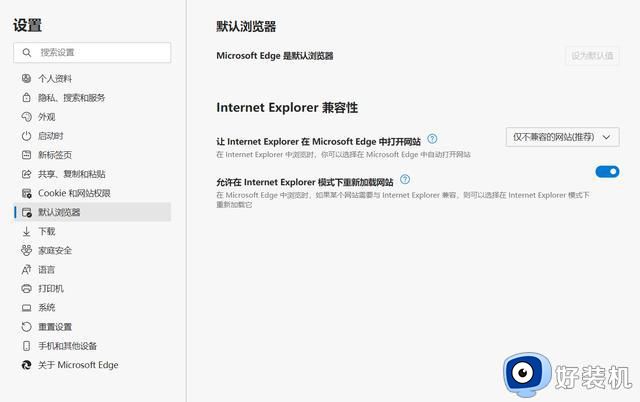
方法二:
1、在访问需要使用 IE 模式的页面时,单击 Edge 浏览器右上角的“···”按钮;
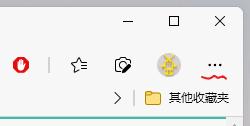
2、在“更多工具”中即可看到在 Internet Explorer 模式下重新加载的选项,单击后,页面会自动刷新,并切换到 IE 模式。

以上就是小编教大家的win11无法使用ie浏览器处理方法了,碰到同样情况的朋友们赶紧参照小编的方法来处理吧,希望能够对大家有所帮助。
win11无法打开ie浏览器怎么办 win11无法使用ie浏览器处理方法相关教程
- win11无法使用ie浏览器什么原因 win11无法使用ie浏览器两种解决技巧
- win11无法使用ie浏览器怎么办 ie11浏览器在win11中无法打开解决方法
- win11自带ie浏览器找不到了怎么办 win11没有ie11浏览器了处理方法
- win11打开ie浏览器的方法 win11如何打开ie浏览器
- windows11打不开ie怎么回事 win11无法打开ie浏览器如何解决
- win11开启ie浏览器的方法 win11怎么开启ie浏览器
- windows11怎么用ie浏览器 win11怎样使用ie浏览器
- win11启动ie的方法 win11如何打开ie浏览器
- win11开启ie模式的方法 win11怎么开启edge的ie模式
- Win11怎样启用IE浏览器 win11启用IE浏览器的方法介绍
- win11家庭版右键怎么直接打开所有选项的方法 win11家庭版右键如何显示所有选项
- win11家庭版右键没有bitlocker怎么办 win11家庭版找不到bitlocker如何处理
- win11家庭版任务栏怎么透明 win11家庭版任务栏设置成透明的步骤
- win11家庭版无法访问u盘怎么回事 win11家庭版u盘拒绝访问怎么解决
- win11自动输入密码登录设置方法 win11怎样设置开机自动输入密登陆
- win11界面乱跳怎么办 win11界面跳屏如何处理
win11教程推荐
- 1 win11安装ie浏览器的方法 win11如何安装IE浏览器
- 2 win11截图怎么操作 win11截图的几种方法
- 3 win11桌面字体颜色怎么改 win11如何更换字体颜色
- 4 电脑怎么取消更新win11系统 电脑如何取消更新系统win11
- 5 win10鼠标光标不见了怎么找回 win10鼠标光标不见了的解决方法
- 6 win11找不到用户组怎么办 win11电脑里找不到用户和组处理方法
- 7 更新win11系统后进不了桌面怎么办 win11更新后进不去系统处理方法
- 8 win11桌面刷新不流畅解决方法 win11桌面刷新很卡怎么办
- 9 win11更改为管理员账户的步骤 win11怎么切换为管理员
- 10 win11桌面卡顿掉帧怎么办 win11桌面卡住不动解决方法
